32 Compilare moduli Pdf con Hellosign.com
Mnemosine Newsletter
MNEMOSINE
La newsletter di assistenza computers di Claudio Giovanelli
N. 32 - 23 Settembre 2019
LEZIONE APPROFONDIMENTO:
COMPILARE MODULI PDF CON HELLOSIGN.COM
A tutti gli utenti è capitato occasionalmente di dover compilare un modulo pdf, magari per inviare una disdetta a qualche utenza, compilare pratiche della pubblica amministrazione o per tanti altri motivi.
Siccome come tutti ben sappiamo il modulo pdf non è modificabile per vie normali tutti gli utenti da sempre provvedono con facilità a stampare il modulo pdf vuoto, compilarlo a penna scrivendoci sopra, scansionarlo e infine inviare il pdf compilato via mail o uplodarlo al richiedente.
In questa mia lezione di approfondimento sono a presentarvi l’eccellente servizio on line Hellosign.com per compilare gratuitamente fino a 3 moduli a mese.
I vantaggi di usarlo sono:
- Evitare di dover avere una stampante e uno scanner che alcuni potrebbero non avere o non disporne in quel momento.
- Inviare il modulo con la compilazione stampata e non scritta a mano, in modo da essere più chiaro e leggibile.
- Evitare di rifare tutto il procedimento in caso di una piccola modifica o correzione all’ultimo momento.
Basta collegarsi al sito www.hellosign.com e per prima cosa registrarsi cliccando in alto a destra su “Sign Up”. Cliccando su “Sign in with Google”, è possibile registrarsi direttamente con il proprio Account Google e la stessa password, altrimenti sotto “Email Address”, inserire la propria email e andando a vedere la propria posta arriverà subito una mail da hellosign.com che chiederà di confermarla e poi di scegliere la password per la propria area in Hellosign.
In questo modo quando in futuro servirà compilare un modulo sarete già pronti.
Basterà posizionarsi in basso a destra, vedere “Already have un Account?” e cliccare su “Sign in”, per loggarsi con il proprio account Hellosigh.
Ora se si desidera provare il servizio, basta procurarsi un modulo pdf vuoto. A esempio cliccando qui verrà scaricato un Modulo Tim di recesso. Bisogna salvarlo in una posizione dove ritrovarlo.
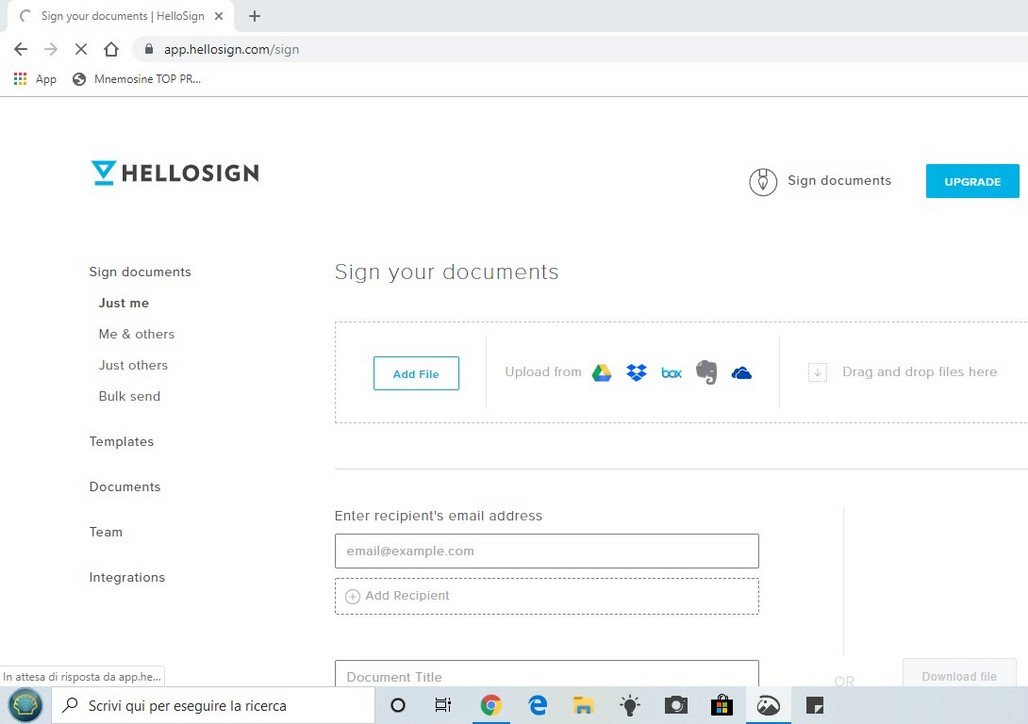
La prima cosa che il servizio chiederà è la propria firma (signature). Inserendo nome e cognome, la scriverà in caratteri corsivi leggibili da usare per apporre la propria firma se necessaria nel modulo.
“Sign Documents” e poi “Just me”, quindi “Add File”. Ora con sfoglia evidenziare il modulo da modificare che é stato scaricato prima, cliccandoci sopra verrà uplodato nella vostra area di hellosign. Ora cliccando su “Fill Out & Sign” verrà visualizzato e si possono fare prove a modificarlo. In alto compariranno le opzioni:
- Signature per apporre la propria firma, se necessaria, magari alla fine del documento
- Initials per inserire le proprie iniziali
- Textbox per scrivere testo e numeri
- Checkbox per mettere le spunte su eventuali quadretti
- Sign Date per apporre la data odierna, magari alla fine del documento
Ovviamente Textbox è quello più utile per la compilazione, si possono scegliere le dimensioni e il carattere. Trascinare il tasto Textbox sulla linea vuota da compilare. Una volta scritto il testo all'interno cliccando sull’iconcina con le 4 righe orizzontali a sinistra del testo è possibile sempre trascinare e posizionare con precisione le parole sul modulo.
Normalmente diventa utile usare la funzione zoom per ingrandire bene e posizionare meglio le scritte. Per lo Zoom possono essere usate le scorciatoie da tastiera CTRL + e CTRL -, o ancora meglio se viene usato un mouse, mantenendo premuto il tasto CTRL sulla tastiera e con l’altra mano sul mouse ruotando la rotellina Scroller avanti e indietro.
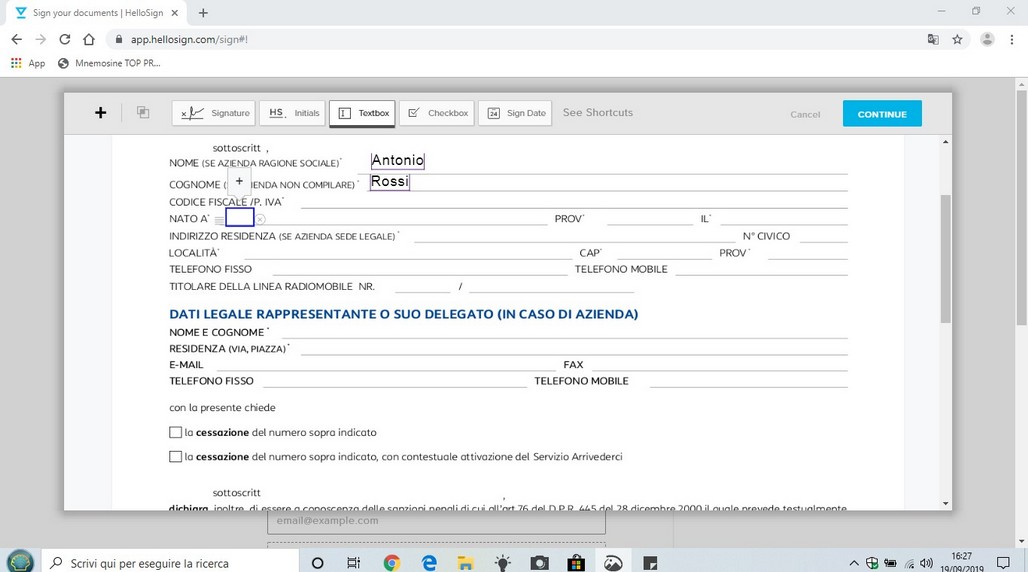
Alla fine dopo aver compilato il modulo e controllato che sia tutto a posto basterà cliccare su “Continue” e poi sulla destra cliccare su “Download File”. A questo è possibile salvare il file pdf già compilato e pronto da essere inviato al richiedente.
In qualsiasi momento entrando nella vostra area in hellosign.com cliccando su Documents è possibile ritrovare tutti i documenti modificati in passato e cliccando sulla freccina posta a destra del nome del documento è possibile ancora modificarlo a distanza di tempo e riscaricarlo.
Questo è un ottimo servizio e anche se ovviamente non verrà usato frequentemente, magari solo alcune volte all’anno, consiglio di ricordarselo in modo da usarlo quando sarà necessario.